
- •«Магнитогорский государственный технический университет им. Г.И. Носова»
- •Курсовой проект
- •«Магнитогорский государственный технический университет им. Г.И. Носова» задание на курсовой проект
- •Введение
- •2. История развития информационных технологий в машиностроении
- •3 Разработка 3d-моделей деталей зажима гидравлического поворотного Разработка модели- «Корпус»
- •2. Указываю наименование детали, обозначение. В дереве построения выбираю «Свойства детали»
- •4. Далее нажимаю кнопку сохранить
- •11. Строю основание используя функцию «Выдавливание вращением»
- •Разработка модели- «Палец»:
- •4. Создание 3d- сборки «зажим гидравлический поворотный»
- •5. Разработка ассоциативного сборочного чертежа «зажим гидравлический» и деталировочных чертежей. Разработка деталировочного чертежа колеса
- •Особенности программы
- •Список использованных источников
3 Разработка 3d-моделей деталей зажима гидравлического поворотного Разработка модели- «Корпус»
В среде КОМПАС 3D выполним твердотельную модель детали «корпус»:
1.
Создаю новый документ. Выбираем «Деталь»
![]() рис. 1.
рис. 1.

Рисунок 1 – Окно создания нового документа.
2. Указываю наименование детали, обозначение. В дереве построения выбираю «Свойства детали»

Рисунок 2 – Выбор команды «Свойства модели»

Рисунок 3 – Заполнение свойств модели.
В строке состояния поочередно выбираем и заполняем строки :
Наименование – название детали согласно задания
Обозначение – номер чертежа и позиция в специффикации
Разработал – свою фамилию и инициалы
Проверил – фамилия и ницалы преподователя
Выбирая пункт «параметры МЦХ» (Вычисление массоцентровочных
характеристик тел)- позволяет осуществлять расчеты массы и объема детали (сборки), координаты центра масс, плоскостных, осевых и центробежных моментов инерции. Возможен расчет плоских фигур, тел вращения (или секторов тел вращения) и тел выдавливания. При расчете объемных тел можно выбирать значения плотности материала из справочной базы или вводить их с клавиатуры. Все расчеты производятся в текущей или специально назначенной системе координат.
Назначаем материал из которого будет изговленна деталь,если материал не указан в задании ,руководствуюсь тем ,что в большинстве случаев корпус вентиля изготовливается из металла , выбираем материал «серый чугун» так как этот материал наиболее подходит для вентиля данного типа.
3. Функция «цвет»- для изменения цвета модели , это поможет различать детали на сборке.
Поскольку в сборке учавствует как правило несколько деталей,расмотрим создание моделей некоторых из них: тк деталь первая то оставляю все по умолчанию.

Рисунок 4 – Окно изменения цвета будущей модели.
4. Далее нажимаю кнопку сохранить

Рисунок 5 – Диалоговое окно сохранения модели.
5. Строю эскиз выбрав опорной плоскостью ZY

Рисунок 6 –Эскиз.
6.Построю эскиз согласно рис. 8.

Рисунок 8 -Эскиз детали
8. Создание тела: выбираю команду «Выдавливание»

Рисунок 9 – Предварительный вид полученного тела выдавливанием.

Рисунок 10 – Вид полученного тела выдавливанием.
Аналогично делаю и со второй поверхностью.
8. Строю эскиз выбрав опорной плоскостью торец для построения основания.

Рисунок 11 – Построение эскиза.
9.
Построение эскиза основания.

Рисунок 12 – Построение эскиза основания.
11. Строю основание используя функцию «Выдавливание вращением»

Рисунок 13 – Предварительный вид основания.
12. Выбираю операцию «Вычитание» и выбираю тела.

Рисунок 14 – Эскиз стенки.
13. Создаю эскиз шпоночного паза.

Рисунок 15 – Эскиз шпоночного вала.
Аналогично делаю вторую стенку.
14. Далее выбираем вырез.

Рисунок 16-Вырез.
15. Строю эскизы полости корпуса.

Рисунок 17- эскизы полости.
16. Далее выбираем команду «Выдавливание вращением.
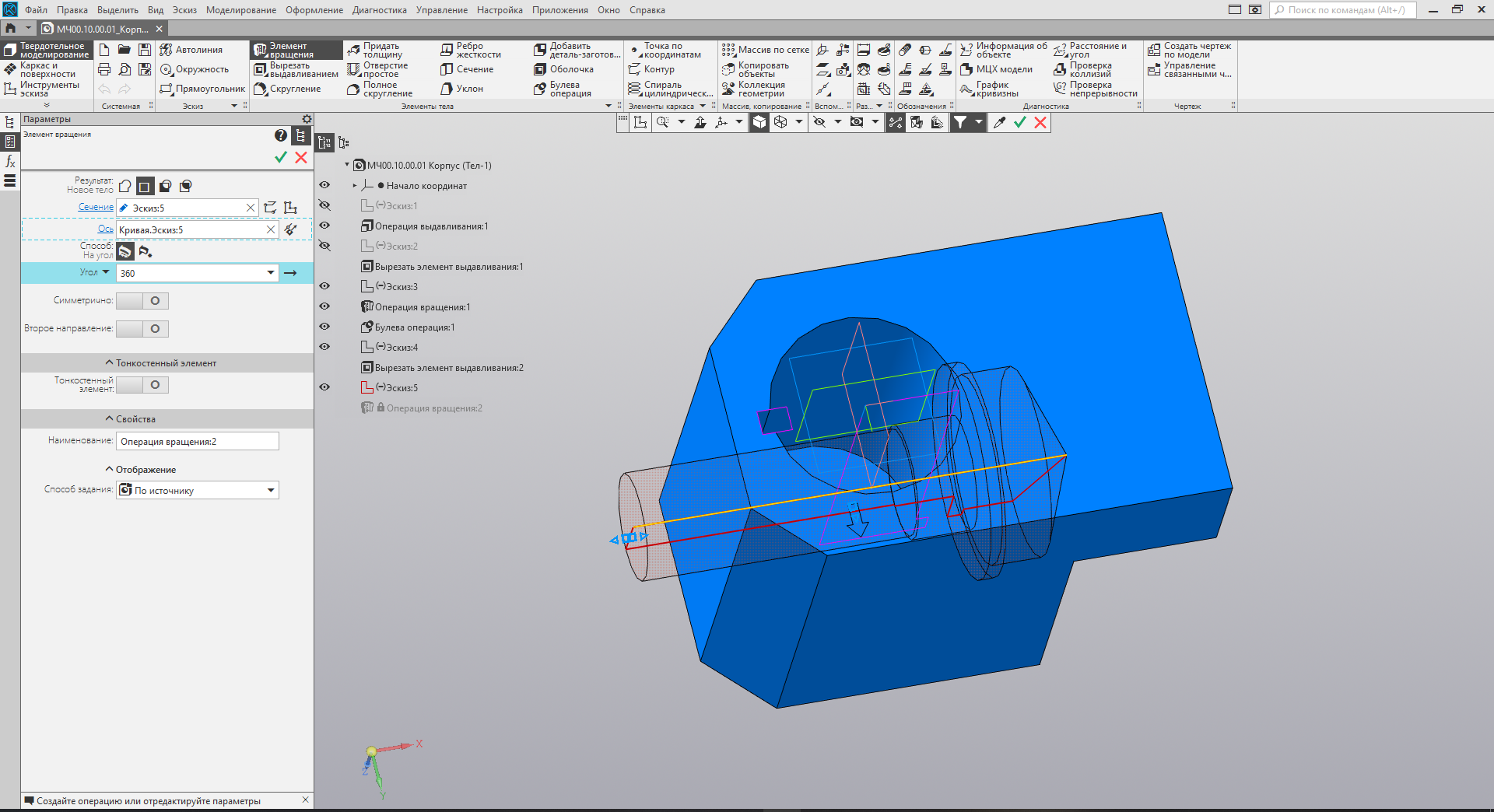
Рисунок 18- Выдавливание вращением.
17. Далее выбираем команду «Вычитание», и выбираю тела.

Рисунок 19 – Предварительный вид.
18. Далее выделяем кромку и выбираю–«фаска»- рисунок 20:

Рисунок 20- область построения фаски.
19. Полученный вид – рисунок 21.

Рисунок 21- Фаска.

Рисунок 22 – Аналогичная фаска.
20. Строим фаску – рисунок 23.

Рисунок 23- фаска
21. Деталь корпус готова рис 24.

Рисунок 24 – Окончательный вид.
